“telnet”不是内部或外部命令,也不是可运行的程序或批处理文件。win7的telnet功能默认是关闭,手动打开就可以正常使用,有用户却遇到了telnet不是内部或外部命令,如何解决?下面,小编跟大家讲解解决telnet不是内部或外部命令的方法。
Win7如何解决telnet不是内部或外部命令
首先点击开始菜单,找到控制面板项,点击进入
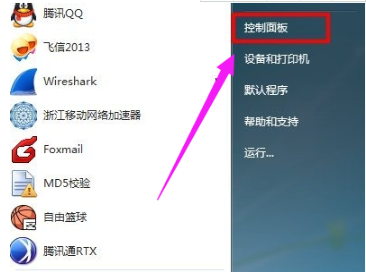
在控制面板中,选择小图标,这样可以显示全部内容,不然会显示不全找不到需要的功能,看到全部设置后,选择“程序和功能”。
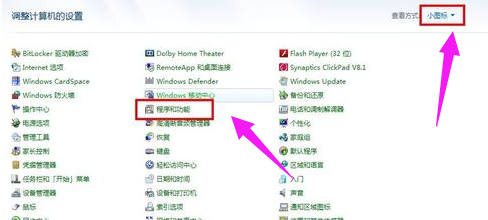
进入程序和功能模块,在左边需要选择“打开或关闭windows功能”,点击windows功能后弹出对话框,
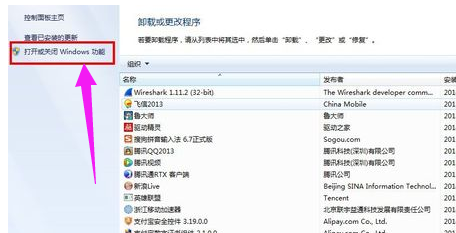
需要打开功能的前面打钩,把telnet客户端前的复选框勾上。
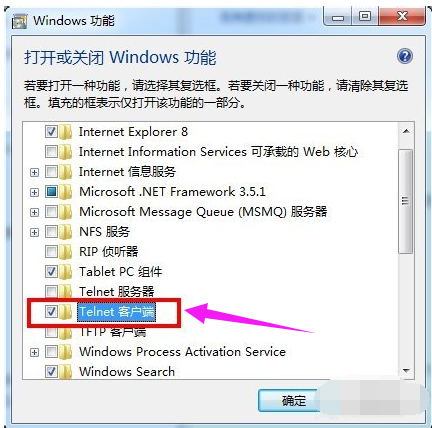
更改windows设置需要一分钟左右的时间,不要关闭。窗口关闭后设置成功。
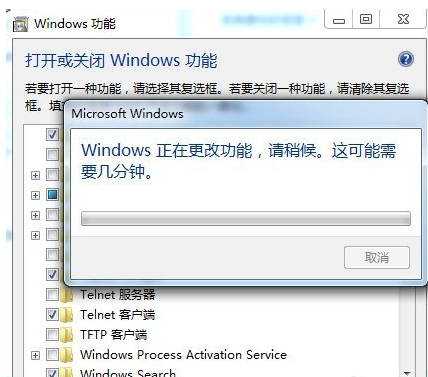
windows功能的telnet功能已经开启,我们测试下是否可以正常使用,输入telnet+ip地址。如telnet 8.8.8.8 提示输入账号密码表示连接成功
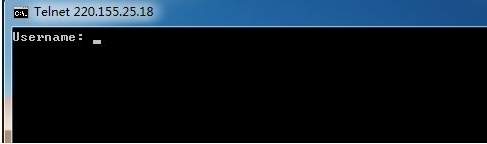
但是开了telent不是所有的地址都能登陆,有的是改了端口,有的是没有开启,为了安全考虑。
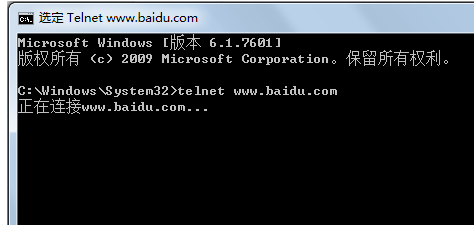
以上就是处理telnet不是内部或外部命令的经验。